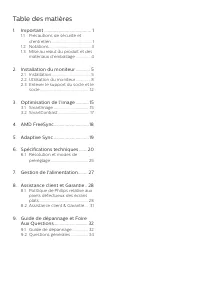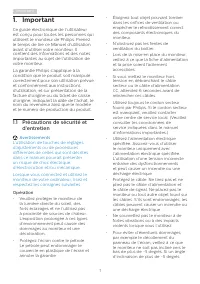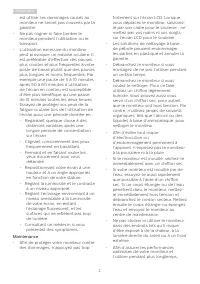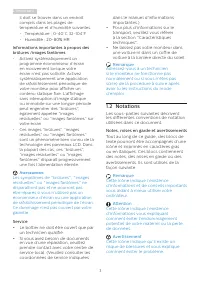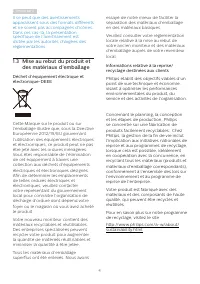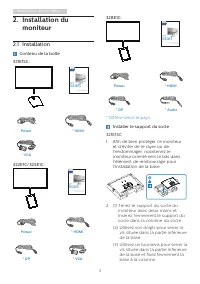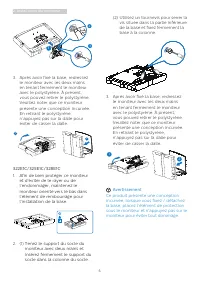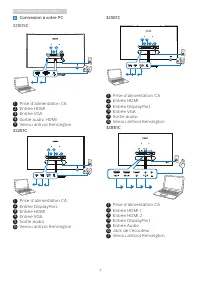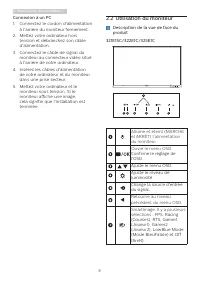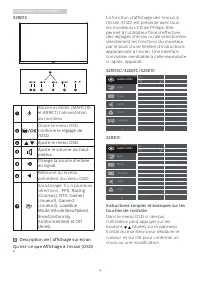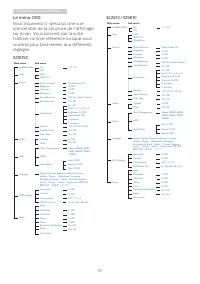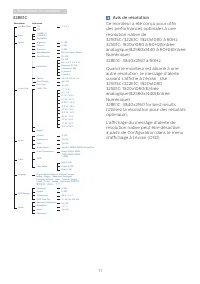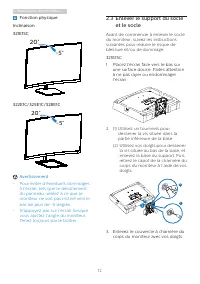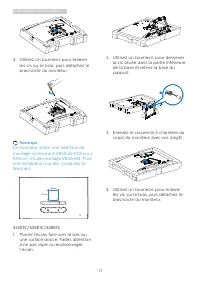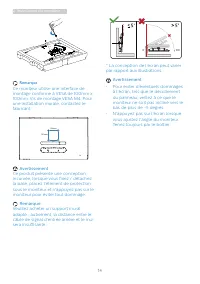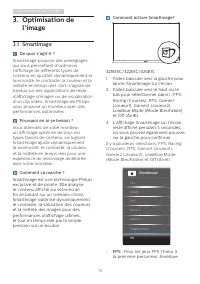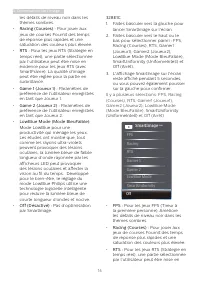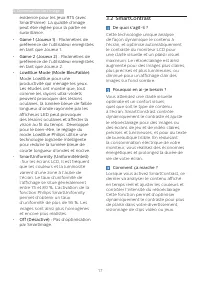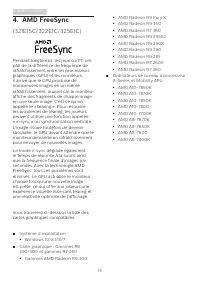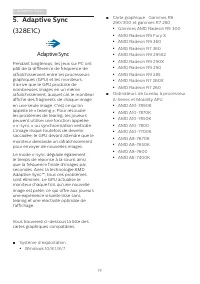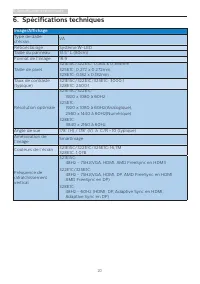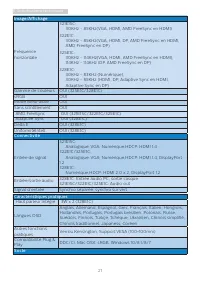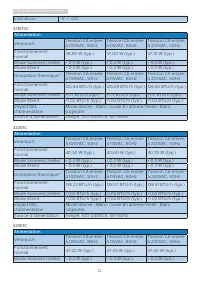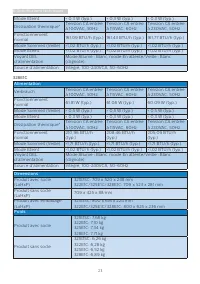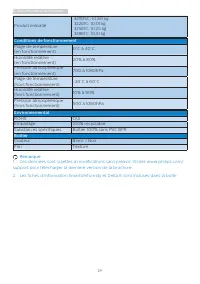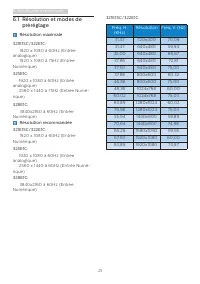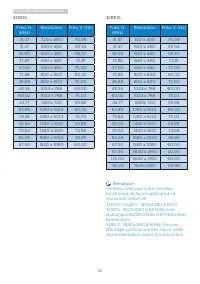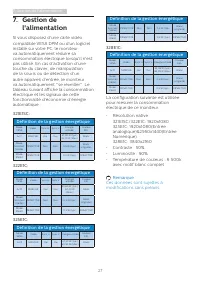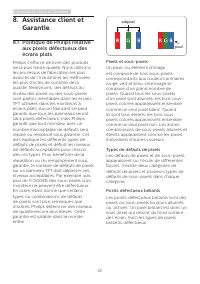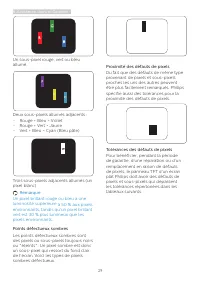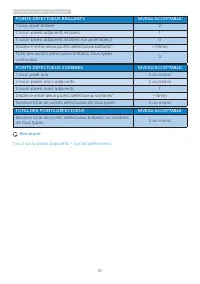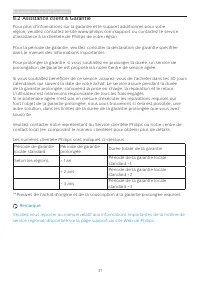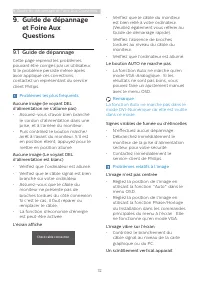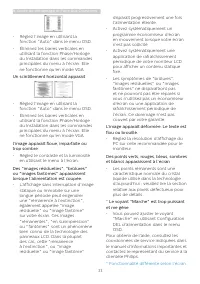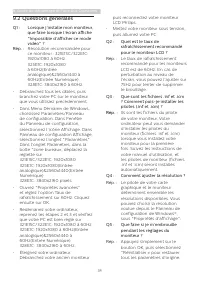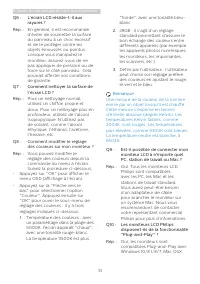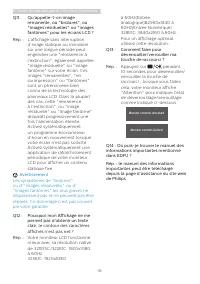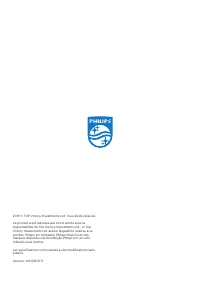Page 2 - Table des matières; Précautions de sécurité et; Guide de dépannage et Foire
Table des matières 1. Important ....................................... 1 1.1 Précautions de sécurité et d’entretien ...................................... 1 1.2 Notations ....................................... 31.3 Mise au rebut du produit et des matériaux d’emballage .............. 4 2. Installat...
Page 3 - Avertissements
1 1. Important 1. Important Ce guide électronique de l’utilisateur est conçu pour toutes les personnes qui utilisent le moniteur de Philips. Prenez le temps de lire ce Manuel d'utilisation avant d’utiliser votre moniteur. Il contient des informations et des notes importantes au sujet de l'utilisatio...
Page 4 - Maintenance
2 1. Important est utilisé, les dommages causés au moniteur ne seront pas couverts par la garantie. • Ne pas cogner ni faire tomber le moniteur pendant l’utilisation ou le transport. • L’utilisation excessive du moniteur peut provoquer un malaise oculaire. Il est préférable d’effectuer des pauses pl...
Page 5 - Avertissement; Service
3 1. Important il doit se trouver dans un endroit compris dans les plages de température et d’humidité suivantes. • Température : 0-40°C 32-104°F • Humidité : 20-80% HR Informations importantes à propos des brûlures /images fantômes • Activez systématiquement un programme économiseur d’écran en mouv...
Page 7 - Installation du moniteur; moniteur; Contenu de la boîte; Start; Power; Start; Installer le support du socle
5 2. Installation du moniteur 2. Installation du moniteur 2.1 Installation Contenu de la boîte 321E1SC: * VGA * HDMI Power Register your product and get support at www.philips.com/welcome Quick Start E Line 321E1 322E1C/325E1C: Power * DP * HDMI * VGA Register your product and get support at www.phi...
Page 8 - Afin de bien protéger ce moniteur
6 2. Installation du moniteur 2 1 3 3. Après avoir fixé la base, redressez le moniteur avec les deux mains en tenant fermement le moniteur avec le polystyrène. À présent, vous pouvez retirer le polystyrène. Veuillez noter que ce moniteur présente une conception incurvée. En retirant le polystyrène, ...
Page 9 - Connexion à votre PC
7 2. Installation du moniteur Connexion à votre PC 321E1SC 1 5 4 3 2 1 Prise d'alimentation CA 2 Entrée HDMI 3 Entrée VGA 4 Sortie audio HDMI 5 Verrou antivol Kensington 322E1C 1 6 4 3 5 2 1 Prise d’alimentation CA 2 Entrée DisplayPort 3 Entrée HDMI 4 Entrée VGA 5 Sortie audio 6 Verrou antivol Kensi...
Page 10 - Connexion à un PC; Utilisation du moniteur; Description de la vue de face du
8 2. Installation du moniteur Connexion à un PC 1. Connectez le cordon d'alimentation à l'arrière du moniteur fermement. 2. Mettez votre ordinateur hors tension et débranchez son câble d'alimentation. 3. Connectez le câble de signal du moniteur au connecteur vidéo situé à l'arrière de votre ordinate...
Page 11 - Description de l’affichage sur écran
9 2. Installation du moniteur 328E1C 7 6 2 5 4 3 1 Allume et éteint (MARCHE et ARRÊT) l’alimentation du moniteur.Ouvre le menu OSD. Confirme le réglage de l'OSD.Ajuste le menu OSD. Ajuste le volume du haut-parleur.Change la source d'entrée du signal. Retourne au niveau précédent du menu OSD.SmartIma...
Page 13 - Avis de résolution
11 2. Installation du moniteur 328E1C Main menu Sub menu Picture OSD Settings Setup Language Color Input BrightnessContrast HorizontalVertical Transparency OSD Time Out Resolution Notification Reset Information English, Deutsch, Español, Ελληνική, Français, Italiano, Magyar , Nederlands, Português, ...
Page 14 - Fonction physique; Enlever le support du socle; Enlevez le couvercle à charnière du
12 2. Installation du moniteur Fonction physique Inclinaison 321E1SC 20° -5° 322E1C/325E1C/328E1C 20° -5° Avertissement • Pour éviter d’éventuels dommages à l’écran, tels que le décollement du panneau, veillez à ce que le moniteur ne soit pas incliné vers le bas de plus de -5 degrés. • N’appuyez pas...
Page 15 - Utilisez un tournevis pour enlever
13 2. Installation du moniteur 4. Utilisez un tournevis pour enlever les vis sur le bras, puis détachez le bras/socle du moniteur. Remarque Ce moniteur utilise une interface de montage conforme à VESA de 100mm x 100mm. Vis de montage VESA M4. Pour une installation murale, contactez le fabricant. 100...
Page 16 - Remarque
14 2. Installation du moniteur Remarque Ce moniteur utilise une interface de montage conforme à VESA de 100mm x 100mm. Vis de montage VESA M4. Pour une installation murale, contactez le fabricant. 100mm 100mm Avertissement Ce produit présente une conception incurvée, lorsque vous fixez / détachez la...
Page 17 - Optimisation de l’image; l’image; Comment ça marche ?
15 3. Optimisation de l’image 3. Optimisation de l’image 3.1 SmartImage De quoi s’agit-il ? SmartImage propose des préréglages qui vous permettent d'optimiser l'affichage de différents types de contenu en ajustant dynamiquement la luminosité, le contraste, la couleur et la netteté en temps réel. Qu'...
Page 19 - Paramètres de
17 3. Optimisation de l’image évidence pour les jeux RTS (avec SmartFrame). La qualité d’image peut être réglée pour la partie en surbrillance. • Game 1 (Joueur 1) : Paramètres de préférence de l’utilisateur enregistrés en tant que Joueur 1. • Game 2 (Joueur 2) : Paramètres de préférence de l’utilis...
Page 21 - AMD Radeon R9 Fury X; Adaptive Sync; Système d’exploitation
19 5. Adaptive Sync ■ ■ Carte graphique : Gammes R9 290/300 et gammes R7 260 • Gammes AMD Radeon R9 300 • AMD Radeon R9 Fury X • AMD Radeon R9 360 • AMD Radeon R7 360 • AMD Radeon R9 295X2 • AMD Radeon R9 290X • AMD Radeon R9 290 • AMD Radeon R9 285 • AMD Radeon R7 260X • AMD Radeon R7 260 ■ ■ Ordin...
Page 22 - Spécifications techniques
20 6. Spécifications techniques 6. Spécifications techniques Image/Affichage Type de dalle d’écran VA Rétroéclairage Système W-LED Taille du panneau 31.5’’ L (80cm) Format de l’image 16:9 Taille de pixel 321E1SC/322E1C: 0,364 x 0,364mm325E1C: 0,272 x 0,272mm328E1C: 0,182 x 0,182mm Taux de contraste ...
Page 23 - Connectivité
21 6. Spécifications techniques Image/Affichage Fréquence horizontale 321E1SC: 30KHz - 85KHz(VGA, HDMI, AMD FreeSync en HDMI) 322E1C: 30KHz - 85KHz(VGA, HDMI, DP, AMD FreeSync en HDMI, AMD FreeSync en DP) 325E1C: 30KHz - 114KHz(VGA, HDMI, AMD FreeSync en HDMI), 114KHz - 114KHz (DP, AMD FreeSync en D...
Page 24 - Alimentation
22 6. Spécifications techniques Inclinaison -5° / +20° 321E1SC Alimentation Verbrauch Tension CA entrée à 100VAC, 50Hz Tension CA entrée à 115VAC, 60Hz Tension CA entrée à 230VAC, 50Hz Fonctionnement normal 36,90 W (typ.) 37,00 W (typ.) 37,10 W (typ.) Mode Sommeil (Veille) < 0,5 W (typ.) < 0,5...
Page 26 - Conditions de fonctionnement
24 6. Spécifications techniques Produit emballé 321E1SC: 10,60 kg322E1C: 10,01 kg325E1C: 10,25 kg328E1C: 10,51 kg Conditions de fonctionnement Plage de température (en fonctionnement) 0°C à 40°C Humidité relative (en fonctionnement) 20% à 80% Pression atmosphérique (en fonctionnement) 700 à 1060hPa ...
Page 27 - Résolution et modes de; Résolution maximale
25 6. Spécifications techniques 321E1SC/322E1C: Fréq. H. (KHz) Résolution Fréq. V. (Hz) 31,47 720x400 70,09 31,47 640x480 59,94 35,00 640x480 66,67 37,86 640x480 72,81 37,50 640x480 75,00 37,88 800x600 60,32 46,88 800x600 75,00 48,36 1024x768 60,00 60,02 1024x768 75,03 63,89 1280x1024 60,02 79,98 12...
Page 28 - Résolution
26 6. Spécifications techniques 325E1C: Fréq. H. (KHz) Résolution Fréq. V. (Hz) 31,47 720 x 400 70,09 31,47 640 x 480 59,94 35,00 640 x 480 66,67 37,86 640 x 480 72,81 37,50 640 x 480 75,00 37,88 800 x 600 60,32 46,88 800 x 600 75,00 48,36 1024 x 768 60,00 60,02 1024 x 768 75,03 44,77 1280x 720 59,8...
Page 30 - Assistance client et Garantie; Assistance client et; Politique de Philips relative; subpixel; Pixels et sous-pixels
28 8. Assistance client et Garantie 8. Assistance client et Garantie 8.1 Politique de Philips relative aux pixels défectueux des écrans plats Philips s'efforce de livrer des produits de la plus haute qualité. Nous utilisons les processus de fabrication les plus avancés de l’industrie et les méthodes...
Page 33 - Les numéros clientèle Philips sont indiqués ci-dessous.
31 8. Assistance client et Garantie 8.2 Assistance client & Garantie Pour plus d'informations sur la garantie et le support additionnel pour votre région, veuillez consultez le site www.philips.com/support ou contactez le service d'assistance à la clientèle de Philips de votre région. Pour la pé...
Page 34 - Guide de dépannage et Foire Aux Questions; Guide de dépannage; Problèmes les plus fréquents
32 9. Guide de dépannage et Foire Aux Questions 9. Guide de dépannage et Foire Aux Questions 9.1 Guide de dépannage Cette page reprend les problèmes pouvant être corrigés par un utilisateur. Si le problème persiste même après avoir appliqué ces corrections, contactez un représentant du service clien...
Page 35 - Un scintillement horizontal apparait
33 9. Guide de dépannage et Foire Aux Questions • Réglez l’image en utilisant la fonction "Auto" dans le menu OSD. • Éliminez les barres verticales en utilisant la fonction Phase/Horloge du Installation dans les commandes principales du menu à l’écran. Elle ne fonctionne qu’en mode VGA. Un s...
Page 36 - Questions générales; Comment ajuster la résolution ?
34 9. Guide de dépannage et Foire Aux Questions 9.2 Questions générales Q1 : Lorsque j’installe mon moniteur, que faire lorsque l’écran affiche "Impossible d’afficher ce mode vidéo" ? Rép. : Résolution recommandée pour ce moniteur : 321E1SC/322E1C: 1920x1080 à 60Hz 325E1C: 1920x1080 à 60Hz(E...
Page 37 - Température des couleurs : avec
35 9. Guide de dépannage et Foire Aux Questions Q6 : L’écran LCD résiste-t-il aux rayures ? Rép. : En général, il est recommandé d'éviter de soumettre la surface du panneau à un choc excessif et de le protéger contre les objets émoussés ou pointus. Lorsque vous manipulez le moniteur, assurez-vous de...